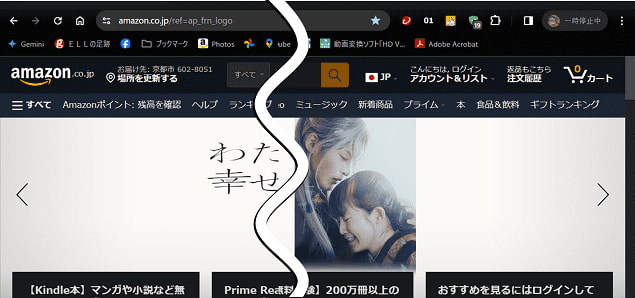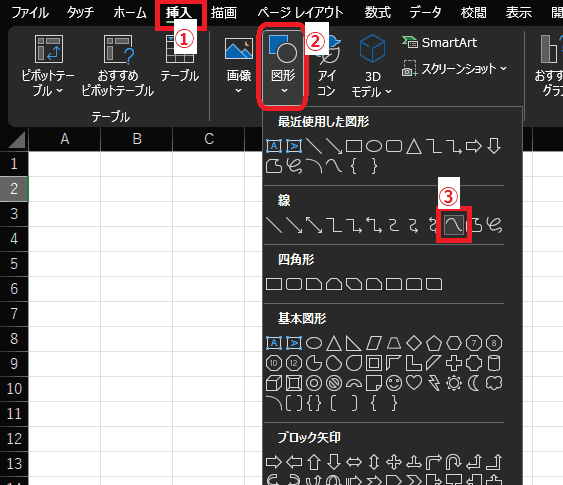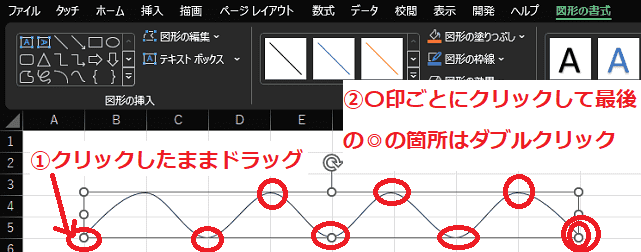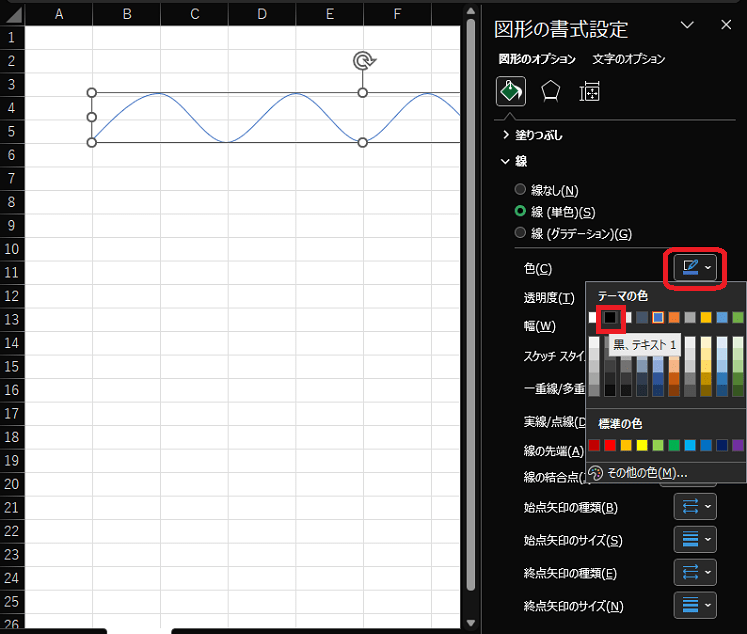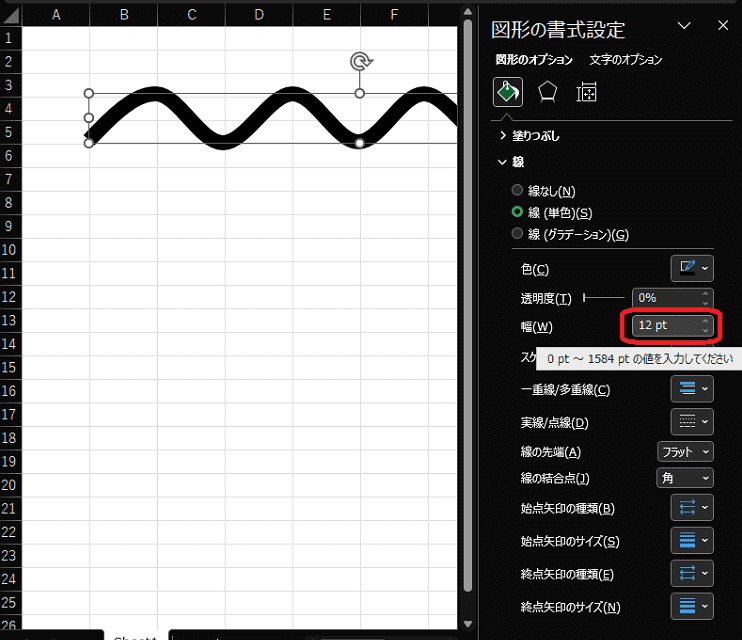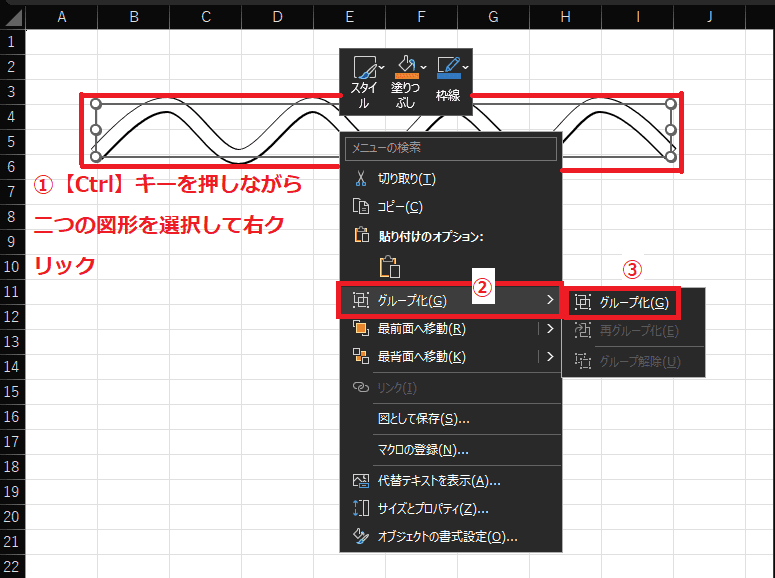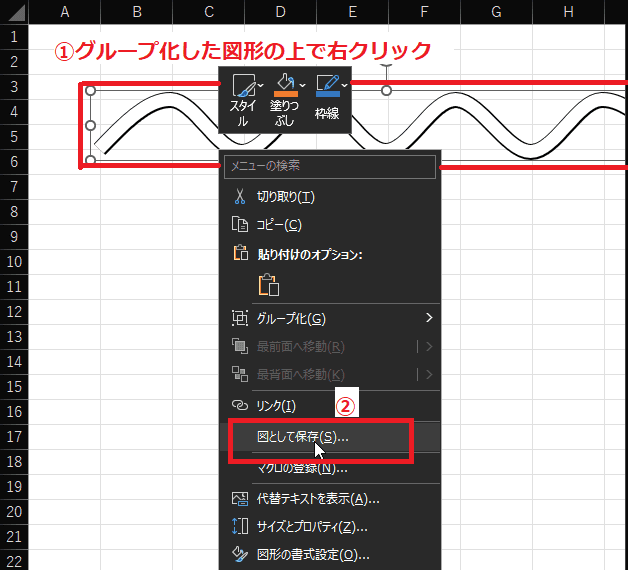日々のパソコン案内板
【Excel関数】 No.1(A~I) No.2(J~S) No.3(T~Y)
【Excelの小技】 【HTMLタグ&小技】
【PDFの簡単セキュリティ】
【複数フォルダーを一括作成するんならExcelが超便利だよ!!】
【アップデートが終わらない!? Windowsの修復ツールを使ってみる方法】
【削除してしまったファイルやデータを復元する方法ー其の一(以前のバージョン)】
【削除ファイルやデータを復元する方法ー其の二(ファイル履歴)】
【Excel振替伝票の借方に入力したら貸方に対比する科目を自動記入】
【手書きで書くように分数表記する方法】
【Web上のリンクさせてある文字列を選択する方法】
【Excel2010以降は条件付き書式設定での文字色にも対応!】
【Windows10のWindows PowerShellでシステムスキャンの手順】
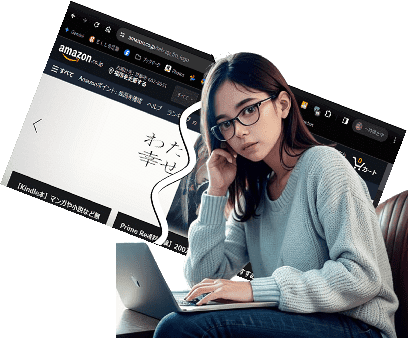
Web上などで長い画像の説明に省略波線で…!?
面倒やから曲線の色付きでやってたけど…
画像を創って使用すれば…!!
長い画像や長いグラフなどの説明の時など、左の画像のような途中を省略するための波線が使用されてるのを観られたことってありますでしょ!?今日は、Excelでのその創り方を書いて置こうと思います。
この波線って、Officeの図形の曲線を使ってその都度、やれば出来ないことはないのですが・・・綺麗に創ろうと思えば面倒くさい・・・
私の場合、Web上で説明する時、そのままの長尺の画像やと縮小すれば細部の説明が解らないので、途中をトリミングして画像を貼り付ける場合があります・・・が、そのまま繋いだ状態のままでは説明を見て頂いている方が理解できかねることもあると思い・・・曲線を使って色を付けいい加減な波線でやって居ります。
しかし、画像を創っておいて、その都度、貼り付ければ良いんじゃないか・・・と、思い付きました。
- 【長い画像やグラフの中途を省略する波線の作り方】
- 先ず、リボンの『挿入』タブを選択します。
- 次に、図項目の中から『図形』を選択します。
- さらに開いたメニューの線項目の中から『曲線』を選択します。
- 最初は『クリック』したまま『ドラッグ』し、山の折り返し辺りでマウスから指を『離』して谷へ向かいます。
- 次の谷の折り返し部分で『クリック』し、指を離してマウスで山を書きます。これを数回繰り返して波線を描きます。
- 最後の箇所ではマウスを『ダブルクリック』して終了です。
- 次に、出来た波線の図形を選択してマウスを『右クリック』します。
- 開いたメニューの中から『図形の書式設定』を選択します。
- すると、PC画面右側に図形の書式設定画面が開きますので、先ず、波線の『色』を指定します。
※私は黒にしました。
- すると、PC画面右側に図形の書式設定画面が開きますので、先ず、波線の『色』を指定します。
- 次に、波線の『幅』を決めます。
※私は12ptにしました。
- 次に、波線の『幅』を決めます。
- そして、波線を『選択』したまま『Ctrl』+『D』で波線をコピーします。
- 次にコピーした波線の色を『白』に変更します。
- そして、白色に変更した波線の幅を『10pt』と12ptより僅かに細く変更します。
- 次に、白地にした波線を元の波線に『重』ねます。
- そして、『Ctrl』キーを押しながら『二つの波線』を『選択』します。
- 上手く選択できたら波線上で『右クリック』します。
- メニューの中から『グループ化』を選択します。
- 次に『グループ化』をクリックします。
- グループ化が出来たら図形の上で『右クリック』します。
- 開いたメニューの中から『図として保存』を選択して好みの場所に保存します。